教你给XP系统做优化的详细步骤文档格式.docx
《教你给XP系统做优化的详细步骤文档格式.docx》由会员分享,可在线阅读,更多相关《教你给XP系统做优化的详细步骤文档格式.docx(7页珍藏版)》请在冰豆网上搜索。
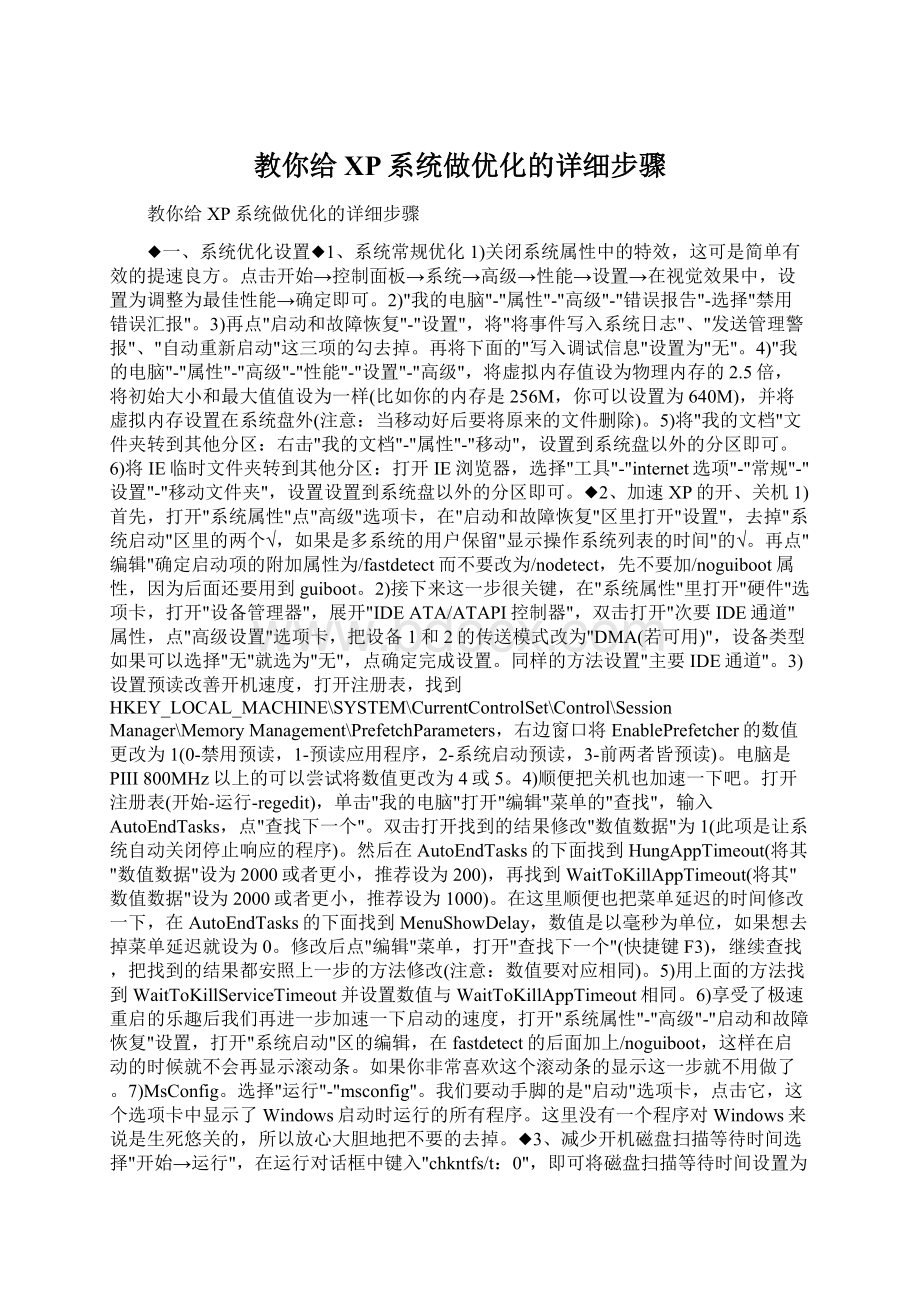
工具"
internet选项"
常规"
移动文件夹"
,设置设置到系统盘以外的分区即可。
◆2、加速XP的开、关机1)首先,打开"
系统属性"
点"
选项卡,在"
区里打开"
,去掉"
系统启动"
区里的两个√,如果是多系统的用户保留"
显示操作系统列表的时间"
的√。
再点"
编辑"
确定启动项的附加属性为/fastdetect而不要改为/nodetect,先不要加/noguiboot属性,因为后面还要用到guiboot。
2)接下来这一步很关键,在"
里打开"
硬件"
选项卡,打开"
设备管理器"
,展开"
IDEATA/ATAPI控制器"
,双击打开"
次要IDE通道"
属性,点"
高级设置"
选项卡,把设备1和2的传送模式改为"
DMA(若可用)"
,设备类型如果可以选择"
就选为"
,点确定完成设置。
同样的方法设置"
主要IDE通道"
3)设置预读改善开机速度,打开注册表,找到HKEY_LOCAL_MACHINE\SYSTEM\CurrentControlSet\Control\SessionManager\MemoryManagement\PrefetchParameters,右边窗口将EnablePrefetcher的数值更改为1(0-禁用预读,1-预读应用程序,2-系统启动预读,3-前两者皆预读)。
电脑是PIII800MHz以上的可以尝试将数值更改为4或5。
4)顺便把关机也加速一下吧。
打开注册表(开始-运行-regedit),单击"
打开"
菜单的"
查找"
,输入AutoEndTasks,点"
查找下一个"
双击打开找到的结果修改"
数值数据"
为1(此项是让系统自动关闭停止响应的程序)。
然后在AutoEndTasks的下面找到HungAppTimeout(将其"
设为2000或者更小,推荐设为200),再找到WaitToKillAppTimeout(将其"
设为2000或者更小,推荐设为1000)。
在这里顺便也把菜单延迟的时间修改一下,在AutoEndTasks的下面找到MenuShowDelay,数值是以毫秒为单位,如果想去掉菜单延迟就设为0。
修改后点"
菜单,打开"
(快捷键F3),继续查找,把找到的结果都安照上一步的方法修改(注意:
数值要对应相同)。
5)用上面的方法找到WaitToKillServiceTimeout并设置数值与WaitToKillAppTimeout相同。
6)享受了极速重启的乐趣后我们再进一步加速一下启动的速度,打开"
设置,打开"
区的编辑,在fastdetect的后面加上/noguiboot,这样在启动的时候就不会再显示滚动条。
如果你非常喜欢这个滚动条的显示这一步就不用做了。
7)MsConfig。
选择"
运行"
msconfig"
我们要动手脚的是"
启动"
选项卡,点击它,这个选项卡中显示了Windows启动时运行的所有程序。
这里没有一个程序对Windows来说是生死悠关的,所以放心大胆地把不要的去掉。
◆3、减少开机磁盘扫描等待时间选择"
开始→运行"
,在运行对话框中键入"
chkntfs/t:
0"
,即可将磁盘扫描等待时间设置为0;
如果要在计算机启动时忽略扫描某个分区,比如C盘,可以输入"
chkntfs/xc:
"
命令;
如果要恢复对C盘的扫描,可使用"
chkntfs/dc:
命令,即可还原所有chkntfs默认设置,除了自动文件检查的倒计时之外。
◆4、关掉调试器Dr.Watson运行drwtsn32,把除了"
转储全部线程上下文"
之外的全都去掉。
否则一旦有程序出错,硬盘会响很久,而且会占用很多空间。
如果你以前遇到过这种情况,请查找user.dmp文件并删掉,可能会省掉几十M的空间。
这是出错程序的现场,对我们没用。
然后打开注册表,找到HKEY_LOCAL_MACHINE\SOFTWARE\Microsoft\WindowsNT\CurrentVersion\AeDebug子键分支,双击在它下面的Auto键值名称,将其"
改为0,最后按F5刷新使设置生效,这样就彻底来取消它的运行了。
另外蓝屏时出现的memory.dmp也可删掉。
在"
我的电脑→属性→高级→设置→写入调试信息→选择无"
◆5、关闭"
系统还原"
鼠标健单击桌面上的"
,选择"
,找到"
去掉,这样可以节省好多空间。
◆6、关闭"
休眠支持"
休眠功能会占用不少的硬盘空间,如果使用得少不妨将其关闭。
控制面板"
电源选项"
休眠"
选项卡,取消"
启用休眠"
复选框。
◆7、取消对ZIP压缩文件的支持点击开始→运行,敲入:
regsvr32/uzipfldr.dll"
双引号中间的,然后回车确认即可,成功的标志是出现个提示窗口,内容大致为:
zipfldr.dll中的DllUnrgisterServer成功。
◆8、不加载DLL文件(卸载无用的动态链接)找到注册表如下位置:
HKEY_LOCAL_MACHINE\SOFTWARE\Microsoft\Windows\CurrentVersion\Explorer,接下来建立一个名为AlwaysUnloadDLL,值为1的双字节值。
如果想要去除这项优化,只需把该键值设为0(也可以干脆把键删掉)。
◆9、关闭错误报告在"
对话框中选择"
选项卡,单击"
按钮,在弹出的"
错误汇报"
对话框中,选择"
单选项,最后单击"
确定"
即可。
◆10、加快窗口显示速度打开注册表编辑器,找到HKEY_CURRENT_USER\ControlPanel\Desktop\WindowMetrics,右边窗口找到MinAniMate键值,把它改为0。
◆11、关闭自动更新"
右键,选择"
自动更新"
关闭自动更新,我将手动更新计算机"
,单击"
◆12、加快开始菜单的显示打开注册表编辑器,找"
HKEY_CURRENT_USER\ControlPanel\Desktop\MenuShowDelay"
主键,适当调小该键值,最低可设为"
如果此方法无效,请从"
显示属性"
显示效果"
showmenushadow"
项的选择取消,便可加快开始菜单的显示。
◆13、关闭磁盘索引打开我的电脑-右击驱动器-"
-取消"
使用索引以便快速查找文件"
◆14、加快自动刷新率运行注册表编辑器,找HKEY_LOCAL_MACHINE\ystem\CurrentControlSet\Control\Update\,将Dword[UpdateMode]的数值数据更改为[0]。
◆15、关闭自动重新启动功能WindowsXP遇到严重问题时会突然重新开机,可从注册表将此功能取消。
打开注册表编辑器,找到"
HKEY_LOCAL_MACHINE\SYSTEM\CurrentControlSet\Control\CrashControl\"
将AutoReboot键的Dword值更改为0。
◆16、删除强加的附件用记事本修改\winnt\inf\sysoc.inf,用查找/替换功能,在查找框中输入"
,hide"
(一个英文逗号紧跟hide),将"
替换为"
框设为空,并全部替换,这样,就把所有的,hide都去掉了;
保存退出;
添加-删除程序"
,就会看见"
添加/删除Windows组件"
中多出了好几个选项,这样你可以删除些没有用的附件。
◆17、启动时禁止自动调用"
WindowsMessenger"
运行注册表编辑器,找到并删除"
HKEY_CURRENT_USER\Software\Microsoft\Windows\CurrentVersion\Run\MSMSGS"
此键来实现。
◆18、每次启动时保持桌面设置不变打开注册表编辑器,找到HKEY_CURRENT_USERS\Software\Microsoft\Windows\CurrentVersion\Polices\Explorer子键分支,在它的下面找到NoSaveSettings,将其键值改为"
,或者直接删除该键值项。
◆19、在启动电脑时运行Defrag(磁盘打扫)程序打开注册表编辑器,找到HKEY_LOCAL_MACHINE\SOFTWARE\Microsoft\Dfrg\BootOptimizeFunction键,将键值Enable设定为Y等于开启,而设定为N等于关闭。
◆20、清除预读文件定期删除该文件夹内的所有文件,在安装盘的\Windows\prefetch文件夹里。
◆21、取消磁盘容量警告打开注册表编辑器后,找到HKEY_CURRENT_USER\Software\Microsoft\Windows\CurrentVersion\Policies\Explorer键,双击NoLowDiskSpaceChecks键并修改其数值为1然后"
如果此键值不存在,则新建一个名为NoLowDiskSpaceChecks的DWORD值,并将其数值设为1然后"
◆22、在关机时清空页面文件(清空虚拟内存)打开"
,点击"
管理工具"
→"
本地安全策略"
本地策略"
安全选项"
,双击其中"
关机:
清理虚拟内存页面文件"
一项,点击弹出选单中的"
已启用"
选项,单击"
◆23、关闭不必要的服务Alerter微软:
通知选取的使用者及计算机系统管理警示。
如果停止这个服务,使用系统管理警示的程序将不会收到通知。
如果停用这个服务,所有依存于它的服务将无法启动。
补充:
一般家用计算机根本不需要传送或接收计算机系统管理来的警示(AdministrativeAlerts),除非你的计算机用在局域网络上依存:
Workstation建议:
禁用ApplicationLayerGatewayService微软:
提供因特网联机共享和因特网联机防火墙的第三方通讯协议插件的支持补充:
如果你不使用因特网联机共享(ICS)提供多台计算机的因特网存取和因特网联机防火墙(ICF)软件你可以关掉依存:
InterntConnectionFirewall(ICF)InternetConnectionSharing(ICS)建议:
禁用ApplicationManagement(应用程序管理)微软:
提供指派、发行、以及移除的软件安装服务。
如上说的软件安装变更的服务建议:
手动AutomaticUpdates微软:
启用重要Windows更新的下载及安装。
如果停用此服务,可以手动的从WindowsUpdate网站上更新操作系统。
允许Windows于背景自动联机之下,到MicrosoftServers自动检查和下载更新修补程序建议:
自动BackgroundIntelligentTransferService微软:
使用闲置的网络频宽来传输数据。
经由ViaHTTP1.1在背景传输资料的东西,例如WindowsUpdate就是以此为工作之一依存:
RemoteProcedureCall(RPC)和Workstation建议:
禁用ClipBook(剪贴簿)微软:
启用剪贴簿检视器以储存信息并与远程计算机共享。
如果这个服务被停止,剪贴簿检视器将无法与远程计算机共享信息。
如果这个服务被停用,任何明确依存于它的服务将无法启动。
把剪贴簿内的信息和其它台计算机分享,一般家用计算机根本用不到依存:
NetworkDDE建议:
禁用COM+EventSystem(COM+事件系统)微软:
支持「系统事件通知服务(SENS)」,它可让事件自动分散到订阅的COM组件。
如果服务被停止,SENS会关闭,并无法提供登入及注销通知。
如果此服务被停用,任何明显依存它的服务都无法启动。
有些程序可能用到COM+组件,像BootVis的optimizesystem应用,如事件检视器内显示的DCOM没有启用依存:
RemoteProcedureCall(RPC)和SystemEventNotification建议:
手动COM+SystemApplication微软:
管理COM+组件的设定及追踪。
如果停止此服务,大部分的COM+组件将无法适当操作。
如果此服务被停用,任何明确依存它的服务将无法启动。
如果COM+EventSystem是一台车,那么COM+SystemApplication就是司机,如事件检视器内显示的DCOM没有启用依存:
RemoteProcedureCall(RPC)建议:
手动ComputerBrowser(计算机浏览器)微软:
维护网络上更新的计算机清单,并将这个清单提供给做为浏览器的计算机。
如果停止这个服务,这个清单将不会被更新或维护。
一般家庭用计算机不需要,除非你的计算机应用在区网之上,不过在大型的区网上有必要开这个拖慢速度吗?
依存:
Server和Workstation建议:
禁用CryptographicServices微软:
提供三个管理服务确认Windows档案签章的[类别目录数据库服务];
从这个计算机新增及移除受信任根凭证授权凭证的[受保护的根目录服务];
以及协助注册这个计算机以取得凭证的[金钥服务]。
如果这个服务被停止,这些管理服务将无{MOD}确工作。
简单的说就是WindowsHardwareQualityLab(WHQL)微软的一种认证,如果你有使用AutomaticUpdates,那你可能需要这个依存:
手动DHCPClient(DHCP客户端)微软:
透过登录及更新IP地址和DNS名称来管理网络设定。
使用DSLCable、ICS和IPSEC的人都需要这个来指定动态IP依存:
AFD网络支持环境、NetBT、SYMTDI、TCPIPProtocolDriver和NetBiosoverTCPIP建议:
手动DistributedLinkTrackingClient(分布式连结追踪客户端)微软:
维护计算机中或网络网域不同计算机中NTFS档案间的连结。
维护区网内不同计算机之间的档案连结依存:
禁用DistributedTransactionCoordinator(分布式交易协调器)微软:
协调跨越多个资源管理员的交易,比如数据库、讯息队列及档案系统。
如果此服务被停止,这些交易将不会发生。
如果服务被停用,任何明显依存它的服务将无法启动。
如上所说的,一般家庭用计算机用不太到,除非你启用的MessageQueuing依存:
RemoteProcedureCall(RPC)和SecurityAccountsManager建议:
禁用DNSClient(DNS客户端)微软:
解析并快取这台计算机的网域名称系统(DNS)名称。
如果停止这个服务,这台计算机将无法解析DNS名称并寻找ActiveDirectory网域控制站的位置。
如上所说的,另外IPSEC需要用到依存:
TCPIPProtocolDriver建议:
手动ErrorReportingService微软:
允许对执行于非标准环境中的服务和应用程序的错误报告。
微软的应用程序错误报告依存:
禁用EventLog(事件记录文件)微软:
启用Windows为主的程序和组件所发出的事件讯息可以在事件检视器中检视。
这个服务不能被停止。
允许事件讯息显示在事件检视器之上依存:
WindowsManagementInstrumentation建议:
自动FastUserSwitchingCompatibility微软:
在多使用者环境下提供应用程序管理。
另外像是注销画面中的切换使用者功能依存:
TerminalServices建议:
手动HelpandSupport微软:
让说明及支持中心能够在这台计算机上执行。
如果这个服务停止,将无法使用说明及支持中心。
如果这个服务被停用,它的所有依存服务将无法启动。
如果不使用就关了吧依存:
禁用HTTPSSL微软:
此服务通过安全套接字层(SSL)实现HTTP服务的安全超文本传送协议(HTTPS)。
如果此服务被禁用,任何依赖它的服务将无法启动。
如上依存:
HTTP建议:
手动HumanInte*ceDeviceAccess微软:
启用对人性化接口装置(HID)的通用输入存取,HID装置启动并维护对这个键盘、远程控制、以及其它多媒体装置上事先定义的快捷纽的使用。
如果这个服务被停止,这个服务控制的快捷纽将不再起作用。
如上所提到的依存:
禁用IMAPICD-BurningCOMService微软:
使用ImageMasteringApplicationsProgrammingInte*ce(IMAPI)来管理光盘录制。
如果这个服务被停止,这个计算机将无法录制光盘。
如果这个服务被停用,任何明确地依赖它的服务将无法启动。
XP整合的CD-R和CD-RW光驱上拖放的烧录功能,可惜比不上烧录软件,关掉还可以加快Nero的开启速度建议:
禁用IndexingService(索引服务)微软:
本机和远程计算机的索引内容和档案属性;
透过弹性的查询语言提供快速档案存取。
简单的说可以让你加快搜查速度,不过我想应该很少人和远程计算机作搜寻吧依存:
禁用InternetConnectionFirewall(ICF)InternetConnectionSharing(ICS)微软:
为您的家用网络或小型办公室网络提供网络地址转译、寻址及名称解析服务和或防止干扰的服务。
如果你不使用因特网联机共享(ICS)或是XP内含的因特网联机防火墙(ICF)你可以关掉依存:
ApplicationLayerGatewayService、NetworkConnections、NetworklocetionAwareness(NLA)、RemoteAccessConnectionManager建议:
禁用IPSECServices(IP安全性服务)微软:
管理IP安全性原则并启动ISAKMPOakley(IKE)及IP安全性驱动程序。
协助保护经由网络传送的数据。
IPSec为一重要环节,为虚拟私人网络(VPN)中提供安全性,而VPN允许组织经由因特网安全地传输数据。
在某些网域上也许需要,但是一般使用者大部分是不太需要的依存:
IPSECdriver、RemoteProcedureCall(RPC)、TCPIPProtocolDriver建议:
手动LogicalDiskManager(逻辑磁盘管理员)微软:
侦测及监视新硬盘磁盘,以及传送磁盘区信息到逻辑磁盘管理系统管理服务以供设定。
如果这个服务被停止,动态磁盘状态和设定信息可能会过时。
磁盘管理员用来动态管理磁盘,如显示磁盘可用空间等和使用MicrosoftManagementConsole(MMC)主控台的功能依存:
PlugandPlay、RemoteProcedureCall(RPC)、LogicalDiskManagerAdministrativeService建议:
自动LogicalDiskManagerAdministrativeService(逻辑磁盘管理员系统管理服务)微软:
设定硬盘磁盘及磁盘区,服务只执行设定程序然后就停止。
使用MicrosoftManagementConsole(MMC)主控台的功能时才用到依存:
PlugandPlay、RemoteProcedureCall(RPC)、LogicalDiskManager建议:
手动Messenger(信差)微软:
在客户端及服务器之间传输网络传送及[Alerter]服务讯息。
这个服务与WindowsMessenger无关。
如果停止这个服务,Alerter讯将不会被传输。
允许网络之间互相传送提示讯息的功能,如netsend功能,如不想被骚扰话可关了依存:
NetBIOSInte*ce、PlugandPlay、RemoteProcedureCall(RPC)、Workstation建议:
禁用MSSoftwareShadowCopyProvider微软:
管理磁盘区阴影复*务所取得的以软件为主的磁盘区阴影复制。
如果停止这个服务,就无法管理以软件为主的磁盘区阴影复制。
如果停用这个服务,任何明确依存于它的服务将无法启动。
如上所说的,用来备份的#124;
西,如MSBackup程序就需要这个服务依存:
禁用NetLogon微软:
支持网域上计算机的账户登入事件的pass-through验证。
一般家用计算机不太可能去用到登入网域审查这个服务依存:
禁用NetMeetingRemoteDesktopSharing(NetMeeting远程桌面共享)微软:
让经过授权的使用者可以使用NetMeeting透过公司近端内部网络,由远程访问这部计算机。
如果这项服务停止的话,远程桌面共享功能将无法使用。
如果服务停用的话,任何依赖它的服务将无法启动。
如上说的,让使用者可以将计算机的控制权分享予网络上或因特网上的其它使用者,如果你重视安全性不想多开后门,就关了吧建议:
禁用NetworkConnections(网络联机)微软:
管理在网络和拨号联机数据夹中的对象,您可以在此数据夹中检视局域网络和远程联机。
控制你的网络联机依存:
RemoteProcedureCall(RPC)、InternetConnectionFirewall(ICF)InternetConnectionSharing(ICS)建议:
手动NetworkDDE(网络DDE)微软:
为动态数据交换(DDE)对在相同或不同计算机上执行的程序提供网络传输和安全性。
如果这个服务被停止,DDE传输和安全性将无法使用。
一般人好像用不到依存:
NetworkDDEDSDM、ClipBook建议:
禁用NetworkDDEDSDM(网络DDEDSDM)微软:
讯息动态数据交换(DDE)网络共享